Photoshop 中弧形文字的巧妙设置秘籍
在当今的图像处理领域,Photoshop 无疑是一款强大的工具,将文字弯曲成弧形的操作能为设计增添独特魅力,就为您详细解析这一神奇的技巧。
中心句:Photoshop 是图像处理领域的强大工具。
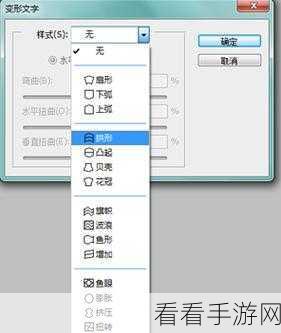
要实现文字的弧形设置,第一步是打开 Photoshop 软件并创建一个新的文档,您可以根据自己的需求设定文档的大小、分辨率等参数,选择文字工具,在文档中输入您想要弯曲成弧形的文字。
中心句:实现文字弧形设置的第一步是打开软件并创建新文档,输入文字。

在菜单栏中找到“文字”选项,点击后会出现一个下拉菜单,在这个菜单中,选择“文字变形”功能,会弹出一个文字变形的对话框,其中有多种变形样式可供选择,比如扇形、拱形、旗帜等,我们要实现弧形文字效果,通常选择“拱形”样式。
中心句:通过菜单栏中的“文字”选项找到“文字变形”功能,选择“拱形”样式。
在选择“拱形”样式后,您还可以根据实际效果对弯曲的程度、水平扭曲和垂直扭曲等参数进行调整,通过不断尝试和调整,直到文字呈现出您满意的弧形效果为止。
中心句:选择“拱形”样式后可对相关参数进行调整以达到满意效果。
需要注意的是,在进行弧形文字设置时,文字的字体、大小和颜色等因素也会影响最终的视觉效果,在操作过程中,您可以多尝试不同的组合,以获得最佳的设计效果。
中心句:文字的字体、大小和颜色等因素会影响弧形文字的最终视觉效果。
掌握 Photoshop 中弧形文字的设置方法,能为您的图像设计带来更多创意和可能性,不断探索和实践,您将能够创造出更加精彩的作品。
文章参考来源:个人在 Photoshop 软件中的操作经验总结。
